Một trong những cách đơn giản nhất để phân biệt iPhone của bạn với iPhone của người khác là đổi tên. Dưới đây là cách đổi tên iPhone dành cho những ai chưa biết.
Khi bạn thiết lập iPhone của mình, Apple đặt tên cho thiết bị của bạn là “iPhone”. Ở góc độ tên gọi, cách làm của Apple sẽ giúp cho mọi thứ trở nên đơn giản hơn. Tuy nhiên, nó cũng là nguồn cơn tạo ra nhiều sự nhầm lẫn trong quá trình sử dụng thực tế, đặc biệt nếu có nhiều iPhone xung quanh bạn. Khi chia sẻ tệp qua AirDrop hoặc sử dụng điểm truy cập cá nhân, bạn có thể tự hỏi thiết bị của mình là thiết bị nào.
Bạn đang đọc: Cách đổi tên iPhone dành cho người chưa biết
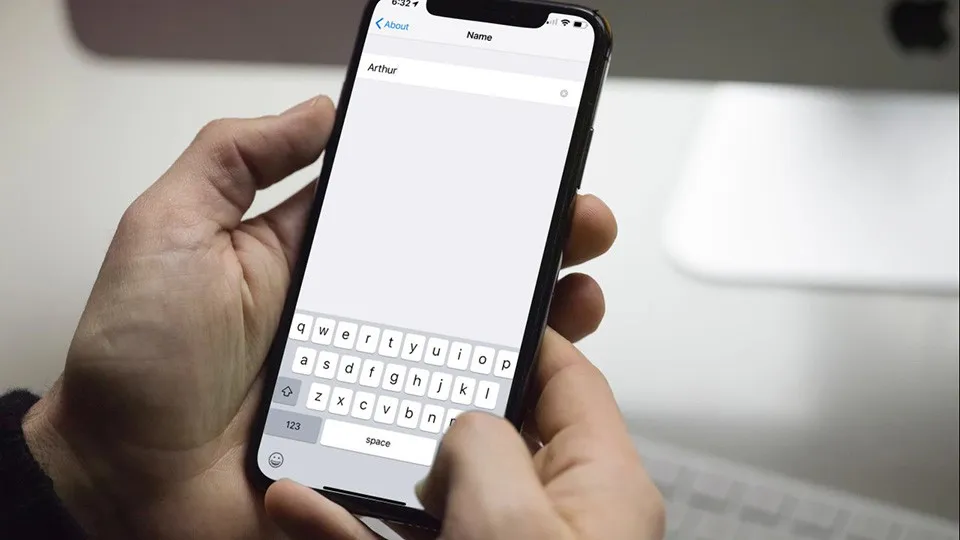
Rất may, có một cách nhanh chóng để giúp bạn đơn giản hoá cách bạn quản lý iPhone của mình là đổi tên thiết bị. Blogkienthuc.edu.vn sẽ chỉ cho bạn cách đổi tên iPhone nhanh chóng và dễ dàng nhất.
Cách đổi tên iPhone trên iPhone
Bạn có thể thay đổi tên iPhone của mình trực tiếp trên điện thoại bằng cách làm theo các bước sau:
- Trên màn hình chính của iPhone, bạn hãy truy cập ứng dụng Cài đặt.
- Chọn Cài đặt chung.
- Nhấn vào Giới thiệu.
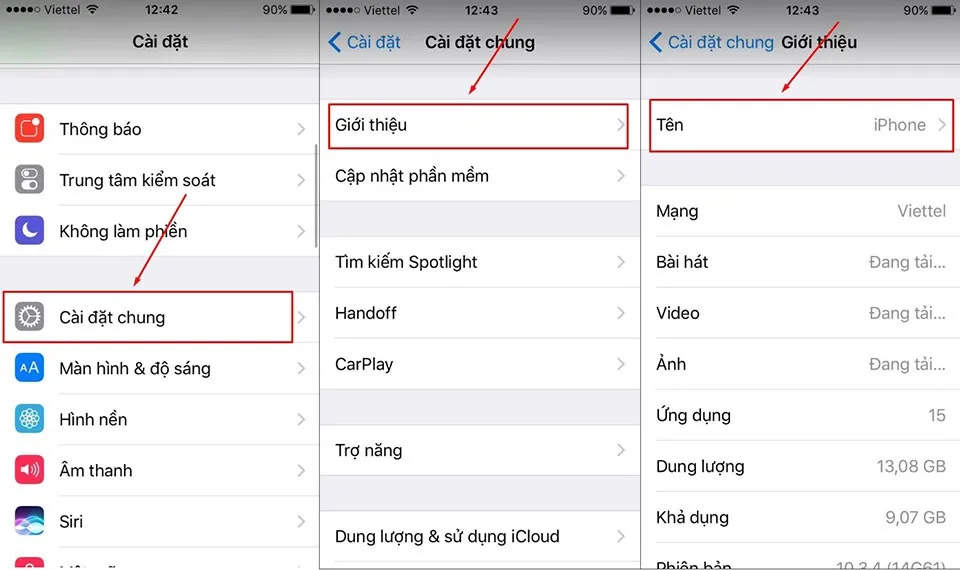
- Nhấn vào Tên.
- Nhấn vào dấu “x” bên cạnh tên hiện tại của iPhone.
- Nhập tên mới mà bạn muốn đặt cho iPhone.
Tìm hiểu thêm: Hàm COUNTBLANK là gì? Ứng dụng và cách sử dụng hàm COUNTBLANK hiệu quả nhất
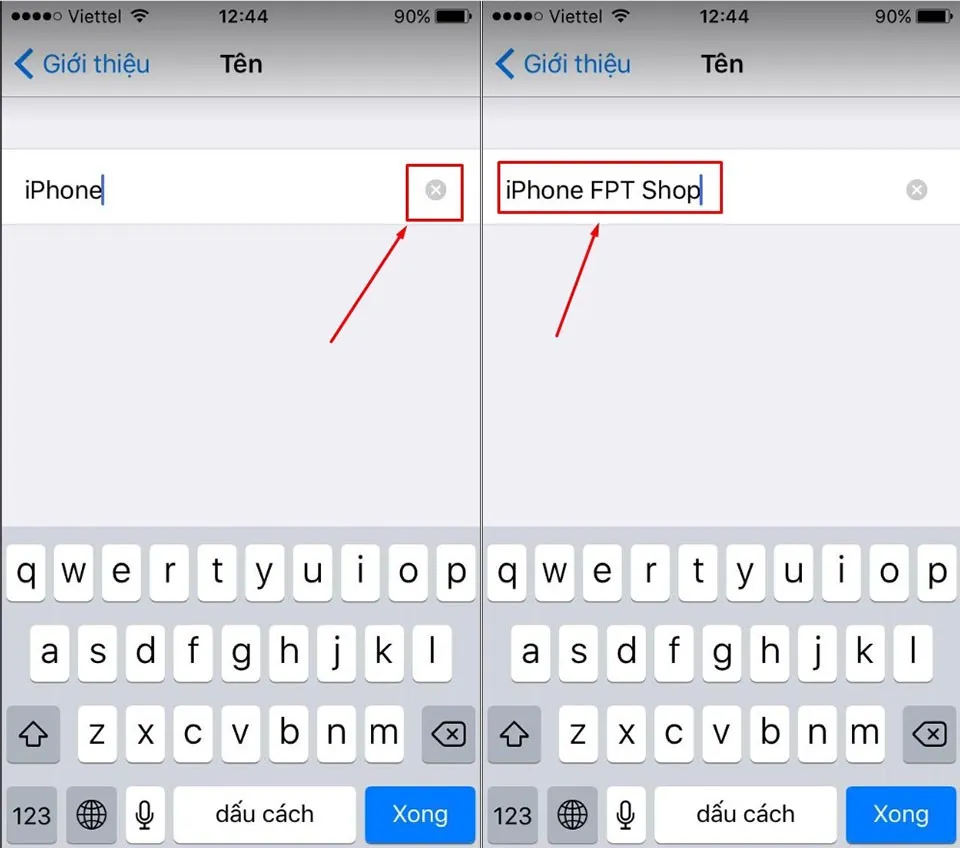
- Sau khi quay ra ngoài, iPhone của bạn sẽ tự động lưu tên mới và sử dụng nó cho mọi hành động mà bạn thao tác trên điện thoại.
Mẹo: Các hướng dẫn trên cũng hoạt động với iPad và iPod Touch.
Cách đổi tên iPhone bằng iTunes
Nếu bạn đồng bộ hóa iPhone của mình với iTunes, bạn cũng có thể thay đổi tên iPhone của mình bằng chương trình đó. Đây là cách thực hiện:
- Kết nối iPhone của bạn với máy tính, sau đó mở iTunes.
- Ở góc trên bên trái, bạn hãy chọn biểu tượng iPhone để chuyển đến màn hình quản lý iPhone.
- Trong ngăn bên trái, bạn tiếp tục chọn tên iPhone của bạn.
- Trong phần chứa tên cũ của iPhone, bạn hãy nhập tên iPhone mới mà bạn thích.
- iTunes sẽ tự động đồng bộ lại điện thoại và lưu tên iPhone mới mà bạn vừa thay đổi.
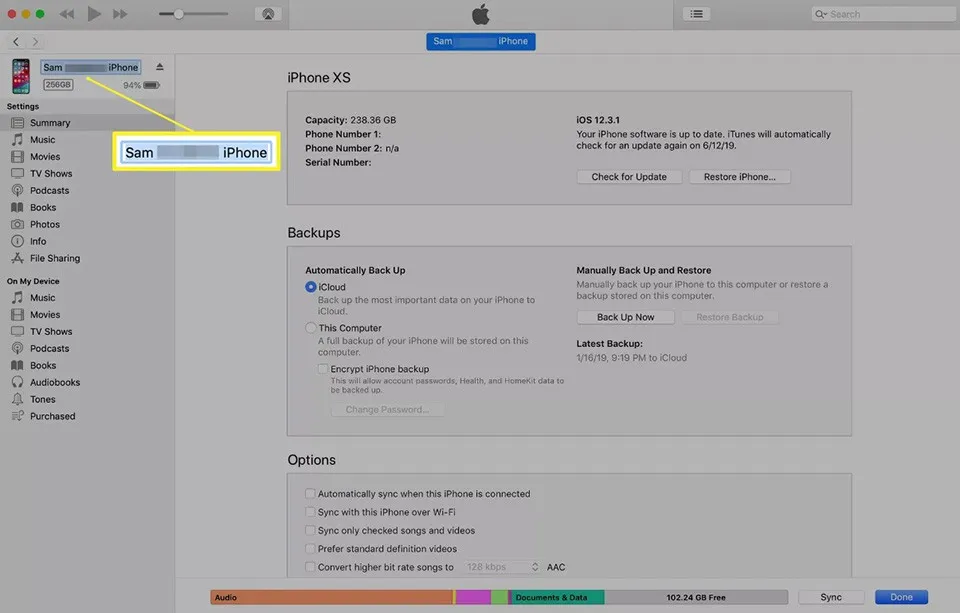
>>>>>Xem thêm: Epic Game là gì? Hướng dẫn tạo tài khoản Epic Game đơn giản và nhanh chóng
Mẹo: Các bước này cũng áp dụng cho iPad và các thiết bị iPod Touch.
Bạn sẽ thấy tên iPhone mình ở đâu?
Trong suốt quá trình sử dụng, bạn sẽ không thấy tên iPhone của mình quá thường xuyên và tên này không ảnh hưởng đến cách bạn sử dụng điện thoại. Các trường hợp mà bạn có thể thấy tên iPhone bao gồm:
- Đồng bộ hóa trong iTunes. Bạn sẽ thấy tên iPhone của mình bất cứ khi nào bạn đồng bộ hóa với iTunes.
- Đang kết nối với điểm truy cập cá nhân. Đây có thể là lý do lớn nhất để đổi tên iPhone của bạn. Khi bạn hoặc những người khác tạo một điểm truy cập cá nhân từ mạng di động của iPhone, những người khác sẽ cần biết tên iPhone của bạn để có thể truy cập chính xác vào mạng được chia sẻ.
- Sử dụng tính năng Find My iPhone. Nếu bạn cần sử dụng Find My iPhone để theo dõi thiết bị bị mất hoặc bị đánh cắp, bạn sẽ cần chọn đúng tên của iPhone để theo dõi vị trí của nó.
- Sử dụng AirDrop. Khi ai đó gửi cho bạn một tệp qua AirDrop và tên của bạn không có trong danh sách liên hệ của họ, họ sẽ thấy tên iPhone của bạn.
- Xem Apple ID trên web. Nếu bạn đang xem tài khoản Apple ID của mình trên trang web, bạn sẽ thấy danh sách tất cả các thiết bị đang hoạt động được liên kết với tài khoản của bạn. Mỗi thiết bị này sẽ được gán kèm với tên của chúng.
Hy vọng bài viết “Cách đổi tên iPhone” sẽ có ích cho bạn. Nếu bạn có bất cứ thắc mắc hay khó khăn nào trong quá trình thực hiện các hướng dẫn, hãy để lại bình luận ở bên dưới bài viết nhé.
Xem thêm:
2 cách dịch văn bản tiếng Anh sang tiếng Việt bằng camera trên iPhone và iPad
Chia sẻ cách tạo và theo dõi ghi chú ngay từ màn hình khóa iPhone

